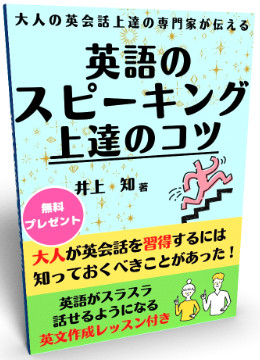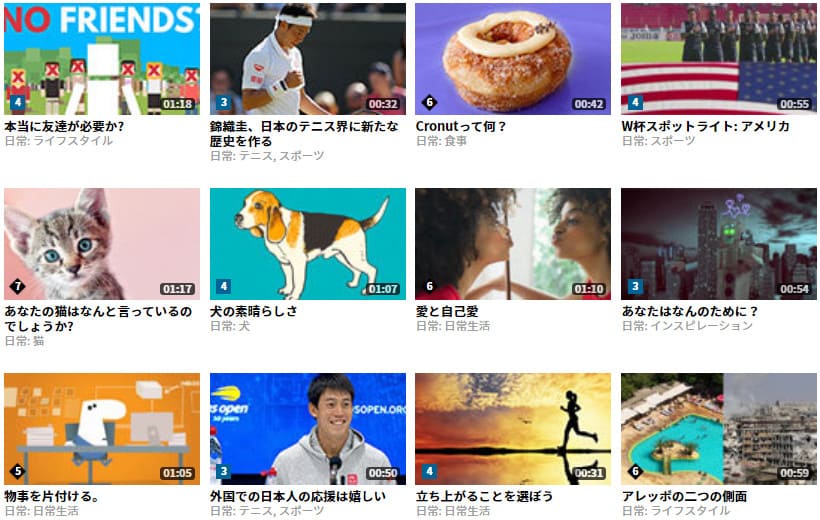English Centralで発音が認識されないという評判は本当?
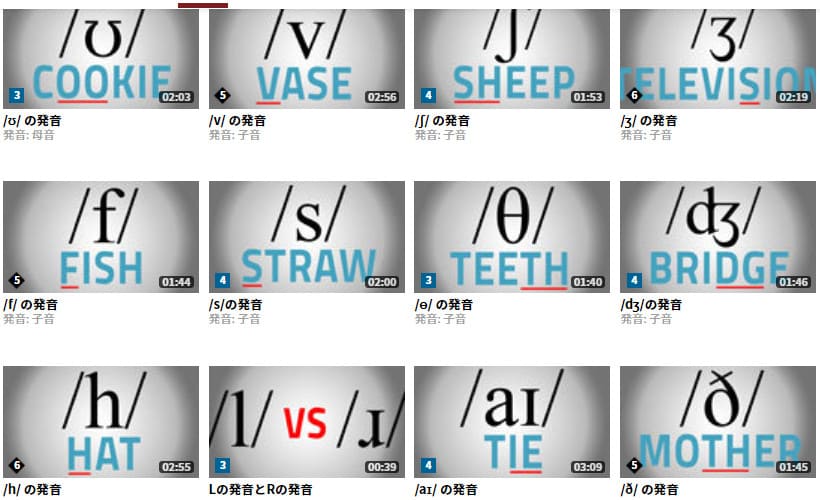
English Centralの学習システムで、
発音が認識されないという評判を
よく見かけますがそれは本当か?
実際に使って確認してみました。
ここでは、パソコンとiPhoneで
English Centralの発音システムを
使った体験談を紹介しています。
目次
English Centralの発音体験談
English Centralでは動画を観た後、
英文を選んで話す練習ができます。
そして、その時に自分の声を録音して
English Centralのシステムにより採点
してもらうこともできます。
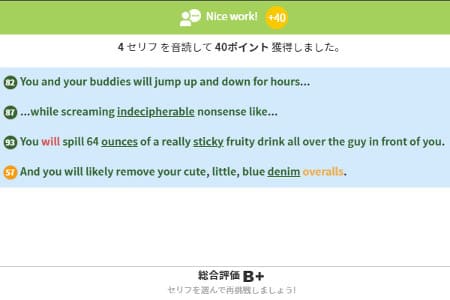
発音採点システムの使い方
まず、パソコンとiPhoneアプリでの
English Centralの発音採点システムの
基本的な使い方について解説します。
動画の真ん中にマイクが表示されるので、
マイクをクリックして英文を音読すると
声が録音されます。
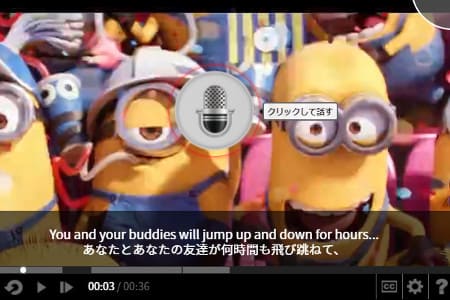
上はパソコンの画面で、
iPhoneだと以下のような
画面になります。
画面の真ん中のセリフを話すを
クリックすると録音できます。
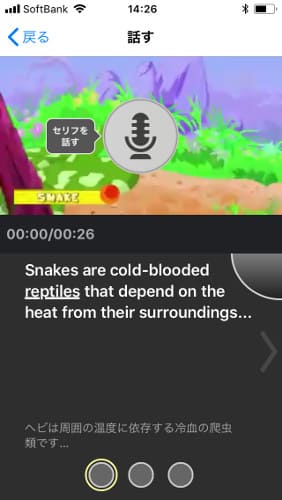
自分の声を録音した後、動画の真ん中に
表示される発音を比較をクリックすると、
ネイティブの音声が流れるのでそれを聞いて
比較しながら自分の発音をチェックできます。
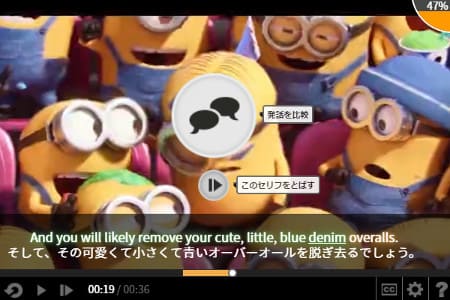
以下はiPhoneの画面で、
発音を比較するを押すと、
録音した自分の音声が流れた後
ネイティブの音声も流れるので
比較して改善点が分かります。

自分とネイティブの発音を確認した後で、
再度英文を録音して聞くことができます。
これを繰り返すと採点の点数が上がり、
英語の発音が上達していきます。
私はネイティブの音声を聞いてから
違うところを修正して再度英文を音読し、
録音して改善する練習を繰り返したら
点数が上がりました。
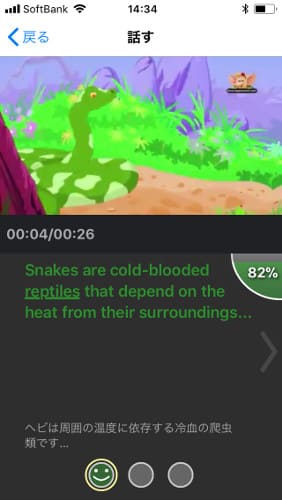
全ての英文が80点を超えるまで、
この練習を何度も繰り返しましたが、
発音が良くなったと感じています。
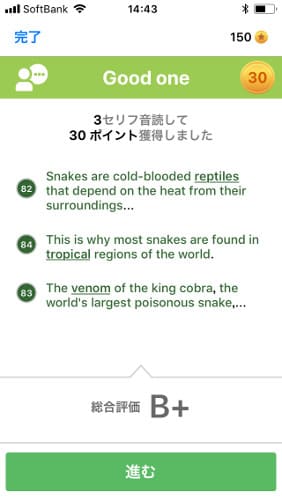
発音を上達させることができますが、
この機能が使えるのは有料会員のみで、
無料会員になると動画2本だけですが
この機能を体験することができます。
発音が認識されないのは本当?
また、評判通りEnglish Centralでは
正確に発音が認識されないことが多く、
全ての英文で80点を取るまでに
ものすごい繰り返しの回数が必要で
時間もかかりました。
逆に、正しい発音でないのに、
正解と認識されてしまったという
口コミも見かけました。
よって、有料会員登録してまで、
この発音評価システムを使うのは
もったいないと思いました。
発音の練習ができる無料動画
English Centralの有料会員が使える
発音採点システムを使わなくても、
無料会員になると観れる動画の中に
発音の練習ができる動画があります。
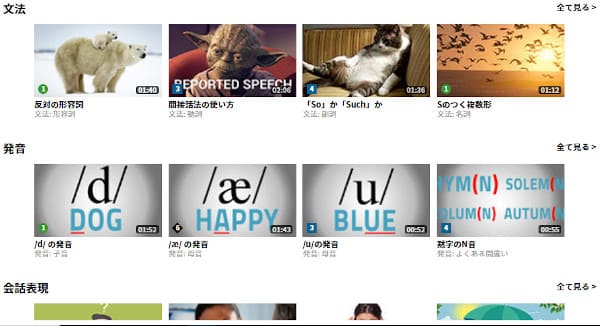
上の画面で発音の右にある、
全て見る>を押すと以下のように
発音動画が全て表示されます。
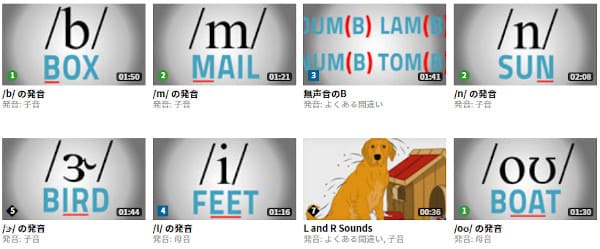
ただ、始めたばかりの初心者が
全ての発音を習得しようとすると、
ものすごく大変です。
最初は、TH、F、V、L、R、Aなど、
日本語にない英語特有の発音から
マスターすれば大丈夫です。
そこで、以下に私が行って良かった
発音を改善する練習方法が解説された
無料動画を紹介します。
以下のページの一番上にある、
英語で数字の1から10を数えるだけで
TH、F、V、L、R、Aといった日本語にない
発音の練習ができる動画がお勧めです。
English Centralの効果的な使い方
English Centralの動画を使って
英語のリスニング、スピーキング、
英単語力を同時にアップさせる
ことができます。
上で紹介した発音の練習をしてから
この練習をするとさらに効果的です。
以下で、English Centralの動画の
基本的な使い方から効果的な使い方まで
解説していますので参考にして下さい。